5 nejlepších programů pro zvýšení rozlišení fotografií online a zdarma
Hledáte online program pro zvýšení rozlišení obrázků, který vám zdarma zlepší kvalitu obrázků s nízkým rozlišením?
Je docela běžnou potřebou opravit rozmazané, tmavé nebo přesycené fotografie. Ale vyžaduje to profesionální nástroje. Dobré je, že velké množství programů na vylepšení fotografií nabízených na internetu vám může pomoci snadno zvýšit rozlišení obrazu. Možná vás zajímá... jak zvýšit rozlišení fotografií online zdarma a jaký zesilovač kvality obrazu byste měli použít.
Tento příspěvek doporučuje 5 nejlepších online nástrojů pro změnu velikosti a zvýšení rozlišení obrázků bez ztráty kvality. Čtěte dále a vyberte si ten, který vám vyhovuje, abyste si online zdarma vytvořili obrázek s vyšším rozlišením.
OBSAH STRÁNKY:
Část 1: Co je rozlišení fotografie
Rozlišení fotografií označuje počet pixelů obsažených v jedné fotografii. Vždy se používá k měření jasnosti fotografie. Čím vyšší rozlišení, tím více pixelů je na obrázku obsaženo, a tím více detailů a jasnější vzhled.
Pokud vaše fotografie vypadají rozmazaně a pixelovaně, nespěchejte s jejich mazáním. Zkuste vylepšit jejich rozlišení pomocí profesionálních nástrojů! V následující části vám představíme 5 nejlepších online programů na vylepšení fotografií, které jsou k dispozici zdarma, a naučíme vás, jak je používat k snadnému zvýšení rozlišení obrázků online!
Část 2. Nejlepší způsob, jak zvýšit rozlišení fotografií online zdarma
Ať už chcete zvýšit rozlišení své fotografie, odstranit rozmazání a šum, zvětšit ji bez ztráty kvality, můžete se spolehnout na snadno použitelný Apeaksoft zdarma Upscaler obrázků.
• Je 100% zdarma a nemá žádná omezení funkcí ani velikosti nahrávaných souborů.
• Tento online nástroj pro zvýšení kvality obrázků je kompatibilní se všemi oblíbenými webovými prohlížeči, včetně Chrome, Safari, Edge, Firefoxu, Yahoo a dalších.
• Zvyšte rozlišení fotografie bez vodoznaku.
• Stáhněte si zvětšené fotografie cíle bez nutnosti přihlašování.

Tento online vylepšovač fotografií je navržen s využitím pokročilé technologie umělé inteligence pro vylepšení vašich obrázků s nízkým rozlišením. Díky algoritmům hlubokého učení, které máte k dispozici, dokáže odšumovat obrázky a dokonce obnovit vaše staré fotografie do HD kvality. Můžete jej použít přímo ke zvýšení rozlišení obrázků online zdarma. Používá se hlavně pro zvýšení rozlišení obrázků JPG a PNG. Nyní si prostudujte následující návod, jak zvýšit rozlišení fotografií online.
Krok 1. Otevřete webový prohlížeč a otevřete toto Zdarma obrázek Upscaler místo. Klikněte na Nahrajte svou fotku tlačítko pro výběr a nahrání fotografie. Můžete upravovat obrázky ve formátech JPG, JPEG, PNG a BMP.

Krok 2. Jakmile je nahrávání fotografie dokončeno, automaticky začne zvyšovat rozlišení fotografie, redukovat šum, opravovat rozmazaný prostor a optimalizovat jej za vás. Máte povoleno zobrazit náhled původního a výstupního obrázku. Chcete-li zdarma zvýšit rozlišení fotografie online, vyberte z nabídky 2x, 4x, 6x nebo 8x Zvětšení podle vaší potřeby. Zobrazuje původní a zvětšené rozlišení obrázku.
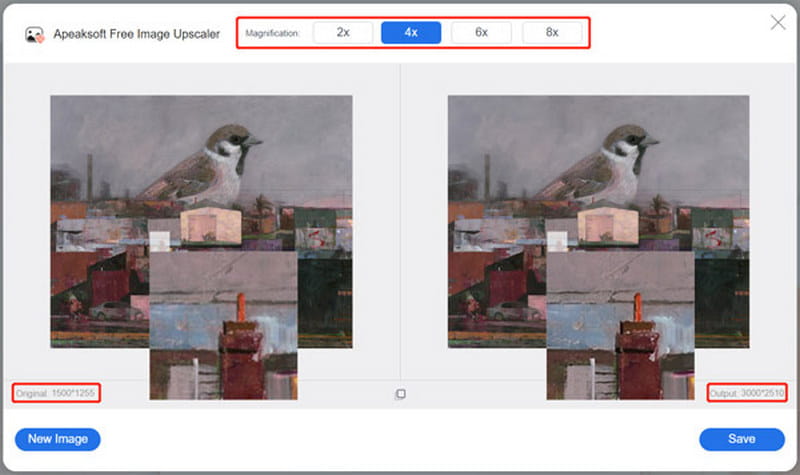
Krok 3. Pokud jste s vylepšenou fotografií spokojeni, můžete kliknout na Uložit tlačítko pro uložení do počítače. Tento bezplatný online nástroj pro zvýšení kvality obrazu nepřidá žádný vodoznak do vašich zvětšených nebo upravených fotografií. Také to nevyžaduje přihlášení k účtu ani registraci.
Část 3. Zvýšení rozlišení obrazu online pomocí Adobe
Adobe Express je jedním z nejlepší online vylepšovače fotografií který vám může zdarma pomoci zvýšit rozlišení fotografií. Má individuální Zdarma Image Resizer pro změnu rozměrů vašich obrázků. Umožňuje zvýšit rozlišení obrázků JPG a PNG. Nabízí více než 100,000 XNUMX šablon a prostředků, které můžete použít. Velikost fotografie můžete snadno změnit pro různé platformy, včetně Facebooku, Instagramu, Snapchatu, Twitteru, LinkedInu, Pinterestu a dalších.
Krok 1. Pokud chcete vytvořit obrázky s nízkým rozlišením nebo vysokým rozlišením online, můžete otevřít prohlížeč a přejít na oficiální webové stránky Adobe Express. Klikněte na druhou Upravit jedním kliknutím a vyberte možnost Změnit velikost obrázku možnost z její rozbalovací nabídky.
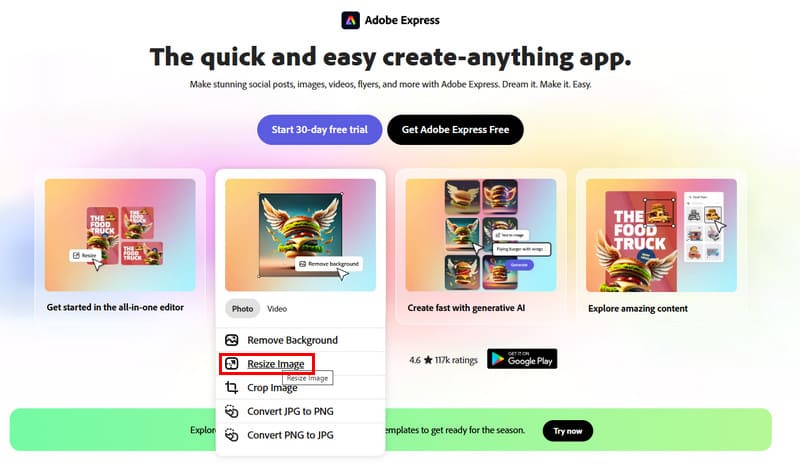
Krok 2. Když zadáte jeho Free Image Resizer, můžete kliknout na Nahrajte svou fotku tlačítko pro procházení a nahrání vaší fotografie.
Tip: Výška i šířka fotografie nesmí přesáhnout 8000 pixelů. Možná budete muset zmenšit velikost souboru s fotografií nejdříve, pokud je příliš velký.
Krok 3. Z rozevíracího seznamu Poměr stran, můžete si vybrat vhodné rozlišení fotografie podle svých potřeb. Chcete-li zvýšit rozlišení fotografie, můžete zvolit Zvyk a poté zadejte konkrétní šířku a výšku podle potřeby. Rozlišení obrázku můžete zvýšit na 6000px x 6000px.
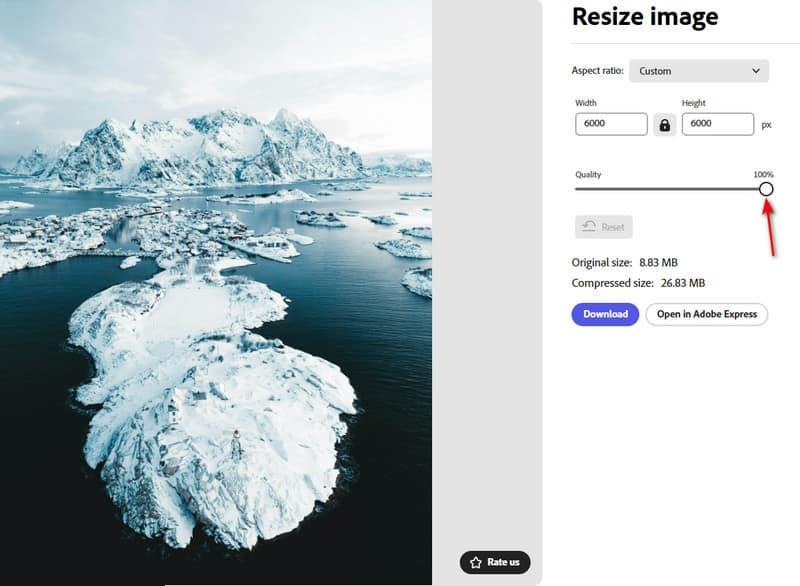
Krok 4. Po zvětšení souboru obrázku a zvýšení jeho rozlišení můžete kliknout na Ke stažení pro přesunutí.
Tip: Pro stažení cílové fotografie se musíte přihlásit k účtu.
Část 4. Vytvořte obrázek ve vyšším rozlišení online pomocí Fotor
Fotor Zdarma Online Photo Enhancer je všestranný editor obrázků, který vám může pomoci zvýšit rozlišení fotografie a snadno zvýšit její kvalitu. Umožňuje zlepšit barvy obrazu, snížit rozmazání, zvýšit ostrost, odstranit závoj a zvýraznit zaostření. Má způsob, jak automaticky zlepšit kvalitu fotografií jedním kliknutím. Díky technologii AI dokáže analyzovat a přeměnit váš obrázek na fotografii s vysokým rozlišením a bohatou HDR.
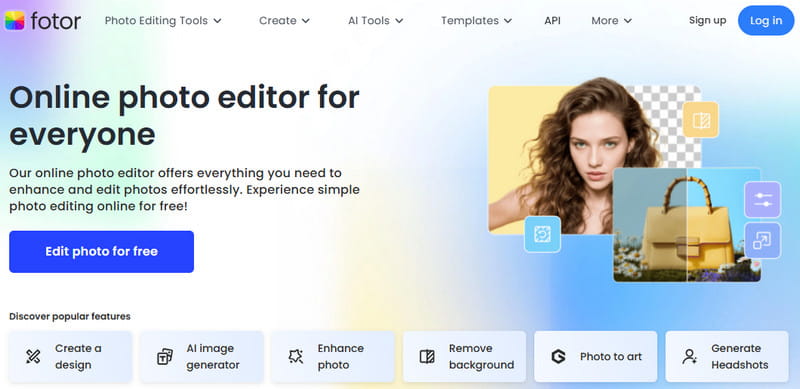
Krok 1. Přejděte ve svém prohlížeči na stránku Free Online Photo Enhancer a klikněte na Upravte fotografii zdarma knoflík. Abyste mohli pokračovat, musíte se přihlásit ke svému účtu. Poté budete přesměrováni do aplikace pro úpravu fotografií. Můžete kliknout na Nahrát obrázek tlačítko pro výběr a nahrání fotografie.
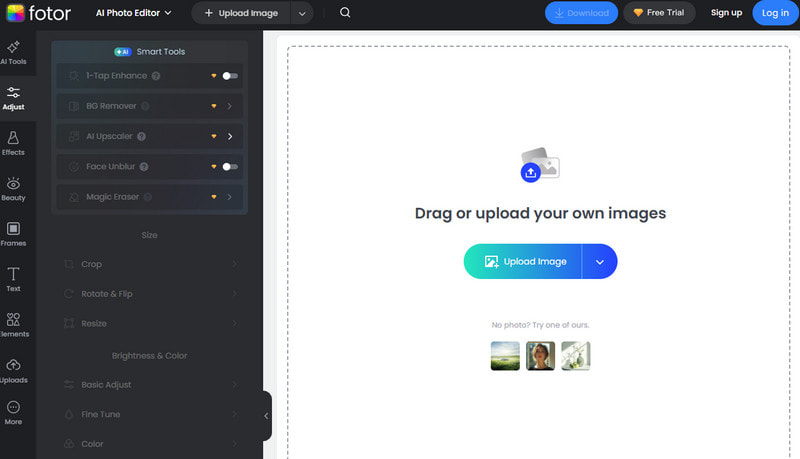
Krok 2. Klepněte na tlačítko Upravit možnost v levém panelu a klikněte na Změna velikosti záložka. Rozlišení si můžete sami nastavit pomocí tohoto bezplatného online nástroje pro vylepšení fotografií, abyste vylepšili rozlišení fotografií a zvýšili jejich kvalitu. Během tohoto kroku si můžete zkontrolovat a porovnat původní výsledek na obrázcích. Pokud jste se zvýšeným rozlišením a vylepšenou kvalitou spokojeni, můžete kliknout na Ke stažení pro přesunutí.
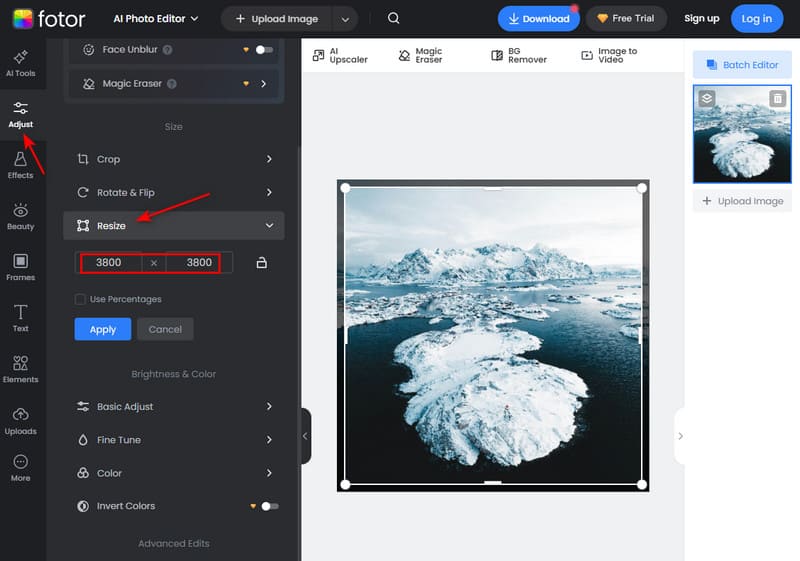
Krok 3. Soubor obrázku můžete přejmenovat, vybrat výstupní formát a kvalitu a poté jej uložit do počítače.
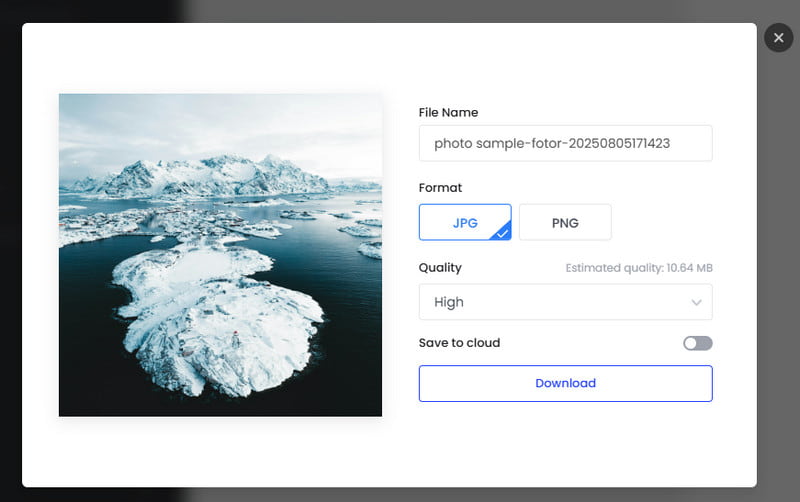
Při používání tohoto bezplatného online vylepšovače fotografií uvidíte mnoho reklam. A co je horší, Fotor přidá vodoznak do vašeho upraveného souboru obrázku. Když si stáhnete vylepšenou fotografii, budete vyzváni k upgradu na její placenou verzi.
Proč investovat do čističky vzduchu?
Jak vytvořit online obrázky s nízkým rozlišením ve vysokém rozlišení? Po přečtení tohoto příspěvku snadno získáte 4 skvělé optimalizátory obrazu na zvýšit rozlišení fotografií online snadno. Doufám, že najdete ten, který vám nejlépe vyhovuje, a snadno přejdete na rozlišení 4k!
Související články
Nelze otevřít obrázky HEIC ve Photoshopu na Windows/Mac? Přečtěte si tento článek a naučte se dva snadné způsoby, jak upravit tento nově vyvinutý soubor obrázku pro iOS v Adobe Photoshopu.
Je CopyTrans HEIC pro Windows nejlepší software pro sledování a odesílání obrázků HEIC na PC? Kliknutím sem se dozvíte o jeho funkcích, výhodách, nevýhodách a alternativách.
Zde je 5 nejjednodušších způsobů, jak vám pomoci převést obrázky HEIC na soubory JPG na zařízeních Windows, Mac OS X, iOS nebo Android bez ztráty kvality.
Může AI upravovat fotografie? Jaký je nejlepší slučovač fotografií AI? Tento příspěvek vám poskytuje přehled 5 nejlepších nástrojů pro úpravu fotografií AI, které nabízejí okamžitou úpravu fotografií z nemovitostí.

